Mini Tool Partition merupakan tool aplikasi gratis yang di gunakan untuk mempartisi sd card atau harddisk dikomputer, caranya dengan menggunakan card reader yang di sambungkan ke komputer, partisi bertujuan untuk membagi memory menjadi beberapa bagian, namun khusus untuk Android langkah ini di tujukan agar kita bisa memindah aplikasi dari internal memory ke eksternal memory sd card menggunakan aplikasi Link2SD namun syaratnya ponsel harus sudah di root terlebih dahulu, cara root baca Disini.
Hal yang harus di persiapkan untuk cara partisi sd card
- Kartu SD Card kosong.
- Card reader.
- Aplikasi Mini tool partition download di Disini.
Langkah Cara partisi sd card menggunakan mini tool partition
1. Lepaskan kartu sd card dari ponsel dan masukkan ke card reader.
2. Install dan jalankan aplikasi Mini tool partition di komputer.
3. Klik kanan SD Card yang akan di partisi, klik Delete sampai berstatus Unllocated.
4. Buat partisi baru dengan klik kanan SD Card pilih Create kemudian isikan jumlah memory yang di gunakan untuk menyimpan data seperti musik,video,gambar dan lainnya isikan Create As = primary, File System = FAT32, Partition Size = 1000 MB ( misalkan 1GB ) lebih lengkap lihat gambar di bawah kemudian klik OK.
5. akan muncul pernyataan berikut silahkan klik OK untuk melanjutkan.
8. klik Apply untuk menyutujui
9. proses partisi sd card berjalan dengan sukses.
Semoga tutorial cara partisi sd card ini membantu anda. Selamat mencoba.
untuk mengetahui cara menggunakan sd card yang sudah di partisi pada Android anda bisa buka petunjuk berikut klik Disini.
9. proses partisi sd card berjalan dengan sukses.
Semoga tutorial cara partisi sd card ini membantu anda. Selamat mencoba.
untuk mengetahui cara menggunakan sd card yang sudah di partisi pada Android anda bisa buka petunjuk berikut klik Disini.





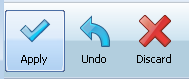







 Time in Denpasar
Time in Denpasar
Memory 8G dibagi brp bagus nya gan?
BalasHapusmenurut saya 7GB dan 1GB aja gan.
Hapuscara melihat kapasitas telah bertambah gimana gan?
BalasHapus